
Hospedar arquivos online para compartilhá-los com o mundo todo virou uma atividade rotineira para aqueles que vivem conectados à internet. A prática serve até como uma espécie de solução para aqueles que costumam encher a caixa postal dos amigos com imagens, vídeos e outros arquivos enormes.
O Dropbox é um desses serviços que possibilitam a hospedagem e compartilhamento de arquivos pela internet. Uma das facilidades para o uso do serviço é o fato de que o usuário pode enviar os arquivos para a web com um simples arrastar e soltar para uma pasta local do computador, diretamente do Windows Explorer.
Qualquer alteração feita na pasta Dropbox é sincronizada automaticamente com a cópia online, permitindo assim que o usuário tenha seus dados sempre atualizados e disponíveis de qualquer computador conectado à grande rede mundial.
Já o Dropbox Plugin for Windows adiciona uma faculdade ainda maior para o envio de arquivos: opções no menu de contexto do Windows Explorer, que permitem copiar ou mover um arquivo para a nuvem com apenas dois cliques.
Para funcionar corretamente, o plugin exige a instalação do aplicativo do Dropbox, além, é claro, de uma conta ativa do serviço. O software não possui instalador, então basta copiá-lo para uma pasta segura do seu computador, como C:\Arquivos de Programas.
Depois disso, execute o Dropbox Plugin for Windows para iniciar as configurações necessárias.

O campo “Dropbox data folder” é preenchido automaticamente, e deve conter a pasta utilizada pelo Dropbox para sincronizar os arquivos. Se precisar ajustar essa configuração, clique no botão “Move” e escolha outra localização.
Já o campo “User ID” é um pouco mais complicado. Nesse espaço você vai indicar a identificação do seu perfil de usuário no serviço online. Para isso, autentique-se no site do Dropbox e, dentro da pasta Public, escolha um arquivo qualquer e clique sobre ele com o botão direito, selecionando em seguida a opção “Copy public link”.
A URL apresentada pelo site é o endereço do arquivo na internet, que você envia para outras pessoas poderem baixá-lo. Note que nesse endereço existe um número. É exatamente esse número que precisa ser copiado para o campo “User ID”:

Quando tudo estiver pronto, clique no botão “Save” para salvar as configurações e você já poderá usar o Dropbox Plugin for Windows.

Dentro do Explorer, clique com o botão direito do mouse sobre o arquivo que você deseja enviar para a nuvem e selecione a opção “Dropbox: copy to public” ou “Dropbox: move to public”, para copiar ou mover o arquivo
Tamanho: 3,11 MB
Sistema: Windows XP/Vista/7
Sistema: Windows XP/Vista/7


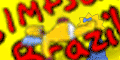





 12:51
12:51
 Unknown
Unknown

 Posted in:
Posted in: 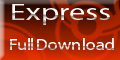 Adicionem esse codigo em seu site e depois nos comuniquem atraves desse email gustavo-360@hotmail.com.br
Adicionem esse codigo em seu site e depois nos comuniquem atraves desse email gustavo-360@hotmail.com.br


0 comentários:
Postar um comentário